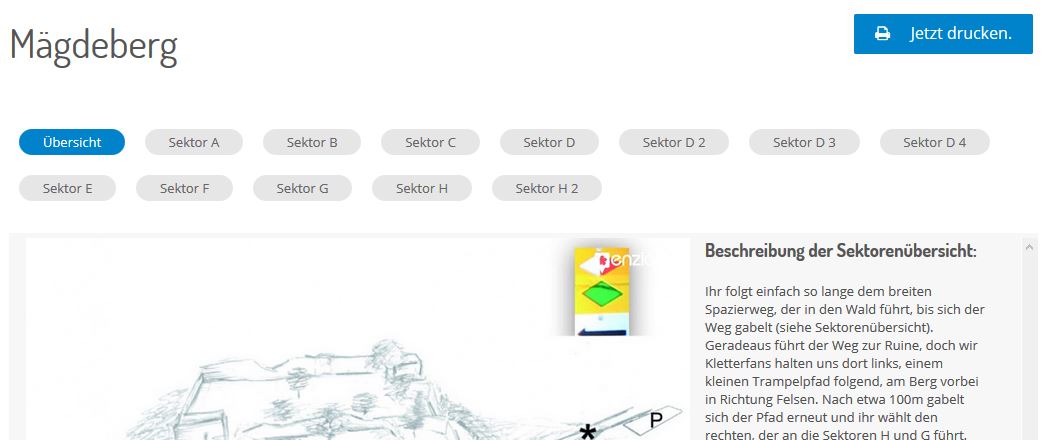Relaunch 2019
Herunterladen von gekauften Topo- und Toureninhalten
Durch den Relaunch von enziano ändert sich einiges grundlegend. Die größte Änderung ist, dass ab dem 31.03.2019 keine Inhalte mehr gekauft werden können.
Deine bisher gekauften Touren und Topos kannst du aber bis zum 01.06.2019 weiterhin im Web und auf den Apps nutzen.
Um die Touren auch für später zu speichern oder in anderen Apps zu nutzen, kannst du die GPX Tracks herunterladen und dir die Topos und Beschreibungen ausdrucken.
Wie genau das geht siehst du hier.
1. GPX Tracks von Wandertouren herunterladen
1. Zuerst musst du dich auf enziano.com anmelden. Falls du dein Passwort vergessen hast, kannst du es hier zurücksetzen lassen.
2. In deinem Profil gehst du auf „Meine Felsen und Gebiete“ und siehst nun eine Liste aller Wandertouren die du gekauft hast.
 3. Mit einem Klick auf den Button „Wandertour“ kommst du zu der Detailansicht der jeweiligen Tour.
3. Mit einem Klick auf den Button „Wandertour“ kommst du zu der Detailansicht der jeweiligen Tour.
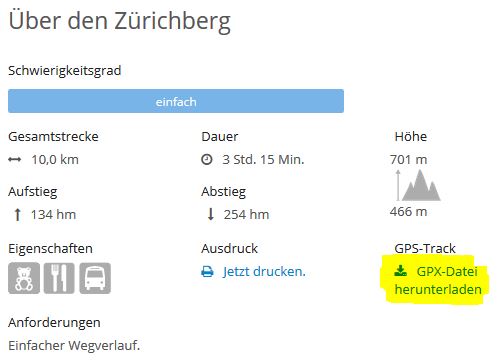 Auf jeder Detail-Tourenseite findest du einen Link „GPX-Datei herunterladen“. Die Datei hinter diesem Link kannst du entweder durch normales anklicken oder per Rechtsklick „Ziel speichern unter“ herunterladen.
Auf jeder Detail-Tourenseite findest du einen Link „GPX-Datei herunterladen“. Die Datei hinter diesem Link kannst du entweder durch normales anklicken oder per Rechtsklick „Ziel speichern unter“ herunterladen.
Es öffnet sich üblicherweise ein Speichern-Dialog wo du bestimmen kannst wohin die Datei gespeichert werden soll.
 Bei manchen Browsern ist die Standardeinstellung, dass Dateien immer in den gleichen Ordner gespeichert werden. Dann kann es so aussehen…
Bei manchen Browsern ist die Standardeinstellung, dass Dateien immer in den gleichen Ordner gespeichert werden. Dann kann es so aussehen…
 Am unteren Rand des Browserfensters erscheint dann die heruntergeladene Datei und kann auch „Im Downloadordner angezeigt“ werden.
Am unteren Rand des Browserfensters erscheint dann die heruntergeladene Datei und kann auch „Im Downloadordner angezeigt“ werden.
2. Tourenbeschreibungen oder Topos ausdrucken
Sowohl Klettertopos als auch die textuellen Tourenbeschreibungen für Wandertouren können ausgedruckt werden. Dazu sind folgende Schritte nötig:
1. Zuerst musst du dich auf enziano.com anmelden. Falls du dein Passwort vergessen hast, kannst du es hier zurücksetzen lassen.
2. In deinem Profil gehst du auf „Meine Felsen und Gebiete“ und siehst nun eine Liste aller Wandertouren bzw. Kletterfelsen die du gekauft hast.
 3. Dort kannst du auf den blauen Button „Topo“ klicken um zur Detailansicht des Kletterfelsen zu gelangen.
3. Dort kannst du auf den blauen Button „Topo“ klicken um zur Detailansicht des Kletterfelsen zu gelangen.
4. Der große blaue Button „Jetzt drucken“ öffnet eine auf A4 Format optimierte Seite mit den Klettertopos. Auf der A4 Seite sind alle Informationen und Topos inklusive Sektorenübersichten enthalten.
 5. Der Button „direkt Drucken“ öffnet den Standard-Drucker-Dialog deines Systems. Nun kannst du auswählen auf welchen Drucker du drucken möchtest oder ob du einen PDF-Printer verwendest um eine PDF Datei zu speichern.
5. Der Button „direkt Drucken“ öffnet den Standard-Drucker-Dialog deines Systems. Nun kannst du auswählen auf welchen Drucker du drucken möchtest oder ob du einen PDF-Printer verwendest um eine PDF Datei zu speichern.
(Für Wandertouren ist der Weg zum Drucken-Button fast identisch…)
Auf der Touren-Detailseite findest du einen Link „Jetzt drucken“
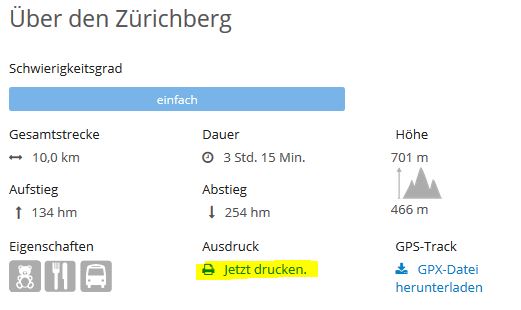 Auch damit öffnet sich eine auf A4 Format optimierte Seite die man über den Button „direkt Drucken“ ausdrucken kann. Sie enthält alle verfügbaren Informationen, den Tourenbeschreibungstext sowie die Karte.
Auch damit öffnet sich eine auf A4 Format optimierte Seite die man über den Button „direkt Drucken“ ausdrucken kann. Sie enthält alle verfügbaren Informationen, den Tourenbeschreibungstext sowie die Karte.
Wenn du Fragen hast, kannst du uns jederzeit unter team@enziano.com erreichen.
Viele Grüße
Stephanie, Patric und das enziano Team